Question
Problème: Comment corriger l'erreur d'écran bleu Amdppm.sys dans Windows ?
Bonjour. Je rencontre régulièrement l'erreur d'écran bleu Amdppm.sys sur mon PC Windows. Que devrais-je faire?
Réponse résolue
Windows est l'un des systèmes d'exploitation les plus populaires. En 2021, la dernière version est sortie - Windows 11. Tout comme avec les versions précédentes, les utilisateurs peuvent rencontrer divers bogues, problèmes ou même plantages. Le problème le plus ennuyeux qui peut survenir est le BSOD (Blue Screen Of Death)[1] se bloque.
Les utilisateurs peuvent rencontrer ces plantages sur toutes les versions de Windows. Certaines personnes signalent un BSOD Amdppm.sys dans Windows 10 et 11. AMDPPM signifie AMD Primary Processor Module qui est un pilote Windows.[2] Généralement, les pilotes sont utilisés par Windows pour activer des composants internes tels que des cartes graphiques et des lecteurs, ou des périphériques externes, tels que des imprimantes, des supports de sauvegarde ou des périphériques d'entrée.
Il y a plusieurs possibilités pour lesquelles ce crash BSOD se produit - vos fichiers système peuvent être corrompus, l'overclocking peut provoquer des dysfonctionnements ou votre BIOS a besoin d'une réinitialisation. Dans ce guide, vous trouverez 4 étapes qui pourraient vous aider à réparer le BSOD Amdppm.sys sous Windows.
Si vous souhaitez éviter un long processus de dépannage, vous pouvez utiliser un outil de maintenance tel que RéimagerMachine à laver Mac X9 qui peut réparer la plupart des erreurs système, des fichiers corrompus et du registre[3] problèmes. C'est également un outil pratique qui peut effacer les cookies et le cache de votre navigateur et de votre système, ce qui peut également causer de nombreux dysfonctionnements de Windows. Sinon, si vous êtes prêt à commencer, assurez-vous de suivre très attentivement les étapes fournies ci-dessous.
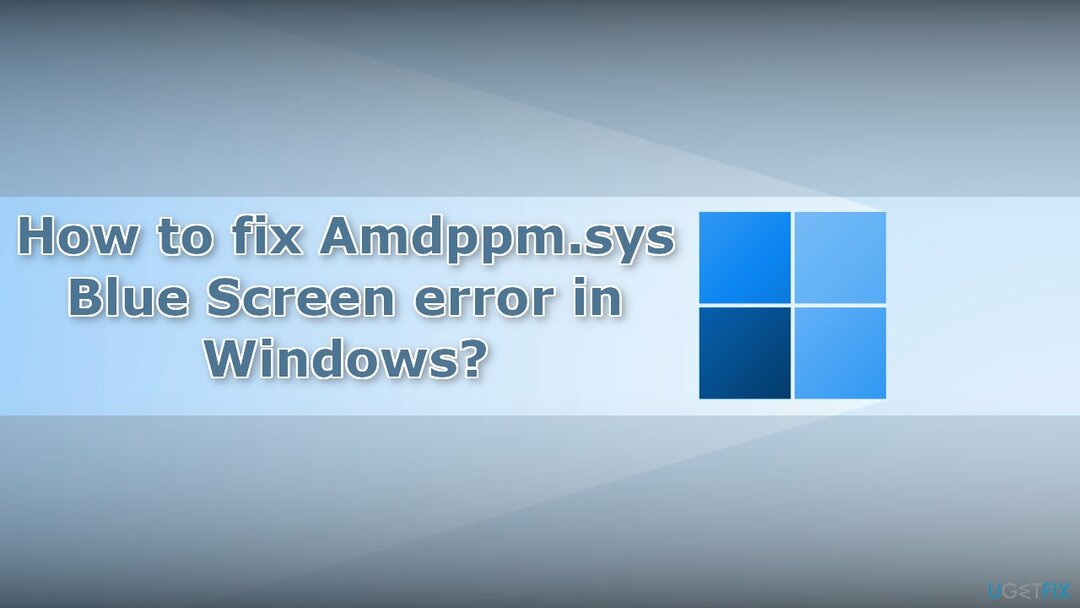
Solution 1. Modifier la valeur de la clé de registre
Pour réparer le système endommagé, vous devez acheter la version sous licence de Réimager Réimager.
- Clique sur le Le menu Démarrer
- Taper regedit et rechercher le Éditeur de registre
- Cliquez sur Exécuter en tant qu'administrateur
- Aller vers HKEY_LOCAL_MACHINE\SYSTEM\CurrentControlSet\Services\amdppm
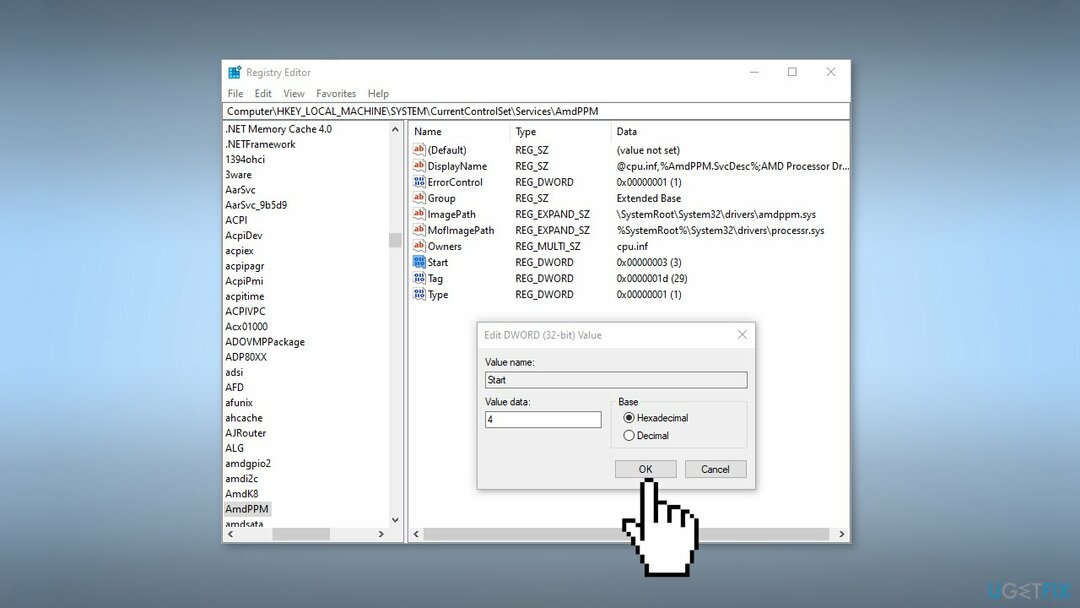
- Clique sur le Commencer touche et changez la valeur en 4
Solution 2. Désactiver les paramètres d'overclocking
Pour réparer le système endommagé, vous devez acheter la version sous licence de Réimager Réimager.
- Maintenez la Décalage touche puis sélectionnez redémarrer à partir de l'option du bouton d'alimentation
- Aller à Dépanner et cliquez sur le Options avancées languette
- Trouvez l'option pour Paramètres UEFI
- Allez à la Avancé et choisissez Performances
- Recherchez une option qui spécifie l'overclocking ou quelque chose de similaire
- S'il est activé, désactivez-le
- Enregistrez les paramètres et appuyez sur Oui à n'importe quelle boîte de dialogue de confirmation
- Quittez le menu du BIOS et redémarrer ton ordinateur
Solution 3. Réinitialiser le BIOS
Pour réparer le système endommagé, vous devez acheter la version sous licence de Réimager Réimager.
- Naviguez vers le Réglages
- Clique le Mise à jour et sécurité option et sélectionnez Récupération
- Vous devriez voir un Redémarrer maintenant options ci-dessous Configuration avancée
- Lorsque votre ordinateur redémarre, il devrait charger un écran bleu avec des options de dépannage avancées
- Sélectionner Dépanner puis cliquez Options avancées parmi les options résultantes
- Choisir Paramètres du micrologiciel UEFI et cliquez Redémarrer continuer
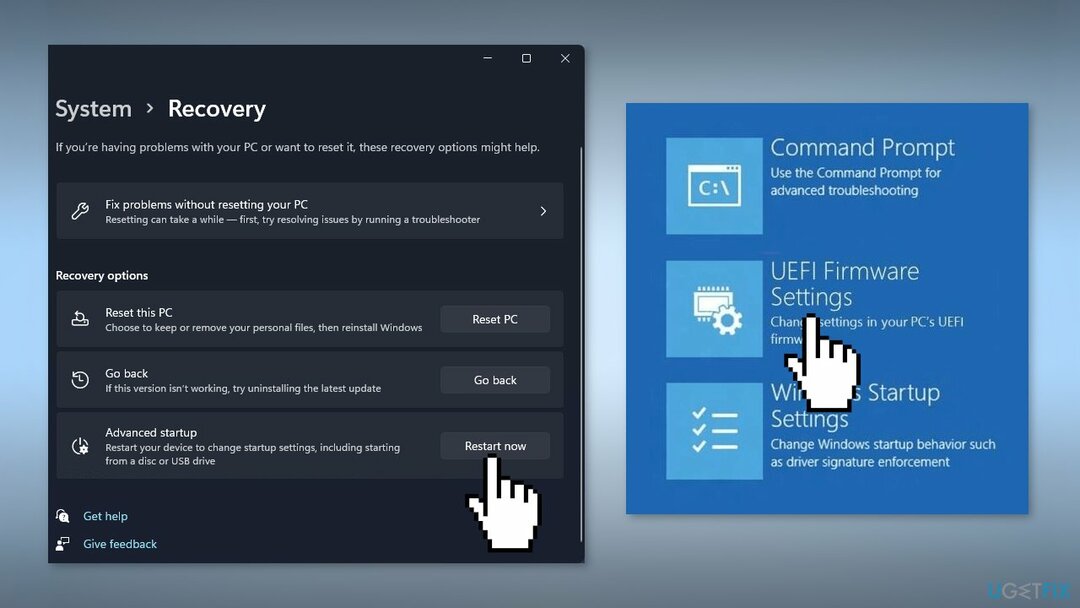
Étant donné que les interfaces varient, vous devez vérifier plusieurs onglets pour les options. Chercher Configuration, Sécurité, ou Sortir. Surveillez les phrases comme Charger les paramètres de configuration par défaut ou Charger les options par défaut.
Solution 4. Réinstaller Windows
Pour réparer le système endommagé, vous devez acheter la version sous licence de Réimager Réimager.
- Visiter le site officiel de Microsoft pour télécharger le support d'installation de Windows 11
- Exécutez le Outil de création de médias et sélectionnez Créer un support d'installation pour un autre PC
- Sélectionnez votre clé USB
- Laisse le Processus terminé d'écriture des fichiers d'installation sur la clé USB
- Cliquez sur Finir
- Sur le PC que vous souhaitez mettre à niveau, appuyez sur Windows + E pour ouvrir le Explorateur de fichiers
- Ouvrez le lecteur amovible et cliquez sur Setup.exe
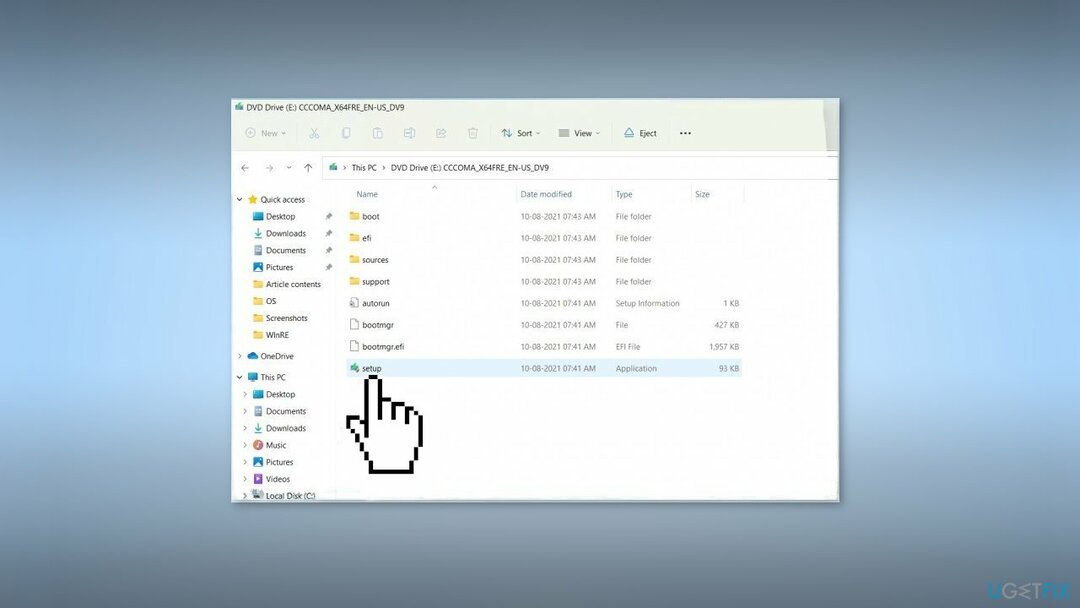
- Accepter les termes de la licence sur l'écran suivant
- Confirmez les options de mise à niveau – Les fichiers, les applications et les paramètres sont conservés
- Cliquez sur Installer, et la mise à niveau devrait commencer
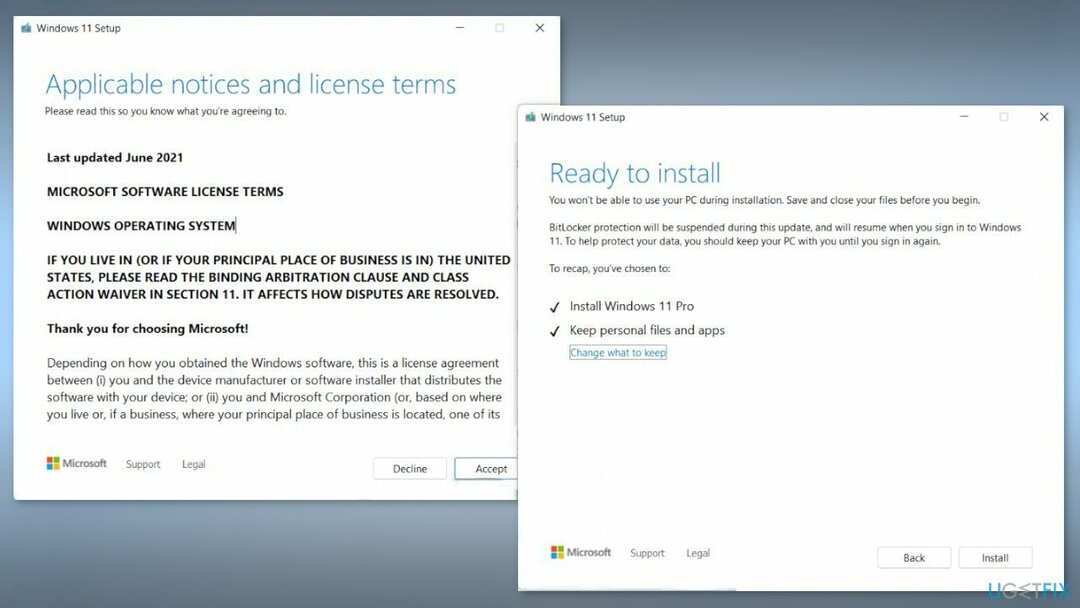
Réparez vos erreurs automatiquement
L'équipe ugetfix.com essaie de faire de son mieux pour aider les utilisateurs à trouver les meilleures solutions pour éliminer leurs erreurs. Si vous ne voulez pas vous débattre avec les techniques de réparation manuelles, veuillez utiliser le logiciel automatique. Tous les produits recommandés ont été testés et approuvés par nos professionnels. Les outils que vous pouvez utiliser pour corriger votre erreur sont répertoriés ci-dessous :
Offrir
Fais le maintenant!
Télécharger le correctifBonheur
Garantie
Fais le maintenant!
Télécharger le correctifBonheur
Garantie
Si vous n'avez pas réussi à corriger votre erreur à l'aide de Reimage, contactez notre équipe d'assistance pour obtenir de l'aide. S'il vous plaît, laissez-nous savoir tous les détails que vous pensez que nous devrions savoir sur votre problème.
Ce processus de réparation breveté utilise une base de données de 25 millions de composants qui peut remplacer tout fichier endommagé ou manquant sur l'ordinateur de l'utilisateur.
Pour réparer le système endommagé, vous devez acheter la version sous licence de Réimager outil de suppression de logiciels malveillants.

Un VPN est crucial lorsqu'il s'agit de confidentialité des utilisateurs. Les traceurs en ligne tels que les cookies peuvent non seulement être utilisés par les plateformes de médias sociaux et d'autres sites Web, mais également par votre fournisseur d'accès Internet et le gouvernement. Même si vous appliquez les paramètres les plus sécurisés via votre navigateur Web, vous pouvez toujours être suivi via des applications connectées à Internet. En outre, les navigateurs axés sur la confidentialité comme Tor ne sont pas un choix optimal en raison des vitesses de connexion réduites. La meilleure solution pour votre vie privée ultime est Accès Internet Privé – être anonyme et sécurisé en ligne.
Le logiciel de récupération de données est l'une des options qui pourraient vous aider récupérer vos fichiers. Une fois que vous supprimez un fichier, il ne disparaît pas dans les airs - il reste sur votre système tant qu'aucune nouvelle donnée n'est écrite dessus. Récupération de données Pro est un logiciel de récupération qui recherche des copies de travail des fichiers supprimés sur votre disque dur. En utilisant cet outil, vous pouvez éviter la perte de documents précieux, de travaux scolaires, de photos personnelles et d'autres fichiers cruciaux.